Sarbacane Pages : comment et pourquoi créer une landing page responsive ?
 Information
Information
Ce centre d’aide est dédié à la nouvelle version de notre logiciel, Sarbacane Suite. Les utilisateurs de l’ancienne version, Sarbacane Sunrise, peuvent retrouver ici le centre d’aide associé à cette version du logiciel.
Sarbacane Pages vous permet créer et publier rapidement une page d'atterrissage sans ligne de code et indépendante de votre site internet.
L’objectif est de convaincre vos destinataires d’effectuer une action, qui peut être :
- S’inscrire à une newsletter
- S'inscrire à un webinaire
- Se créer un compte en ligne
- Consulter le détail d’un point évoqué dans votre campagne
- Télécharger un livre blanc
- Demander un devis ou une démo.
Rendez-vous dans l'application “Sarbacane Pages” de votre compte.
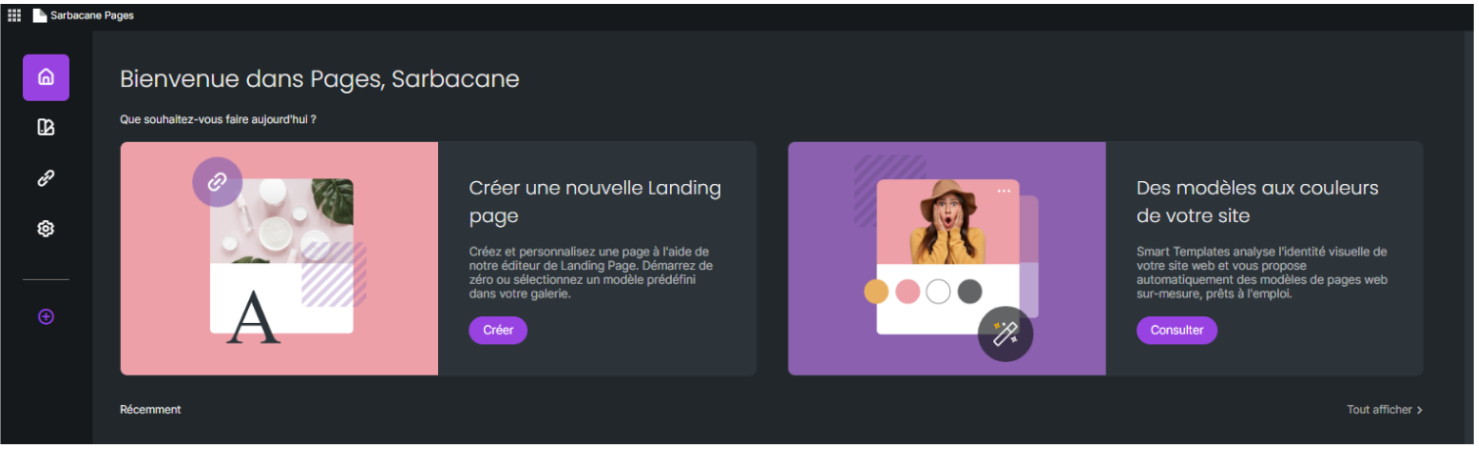
Vous pouvez :
- Créer une nouvelle landing page à partir d’un modèle, ou à partir de zéro
- Créer une landing page aux couleurs de votre site grâce à la fonctionnalité “Smart Templates”.
En choisissant la première option “Créer une nouvelle Landing Page” à gauche de votre écran, vous serez redirigé vers une page blanche avec des modèles préconçus et personnalisables. L’Email Builder, à droite de votre écran, vous permet d’ajouter des blocs et contenus.
La seconde option “Des modèles aux couleurs de votre site” vous permet de créer une page en fonction de la charte graphique de votre site internet.
Renseignez l’url de votre site internet et la fonctionnalité Smart Templates vous proposera automatiquement une sélection de pages :
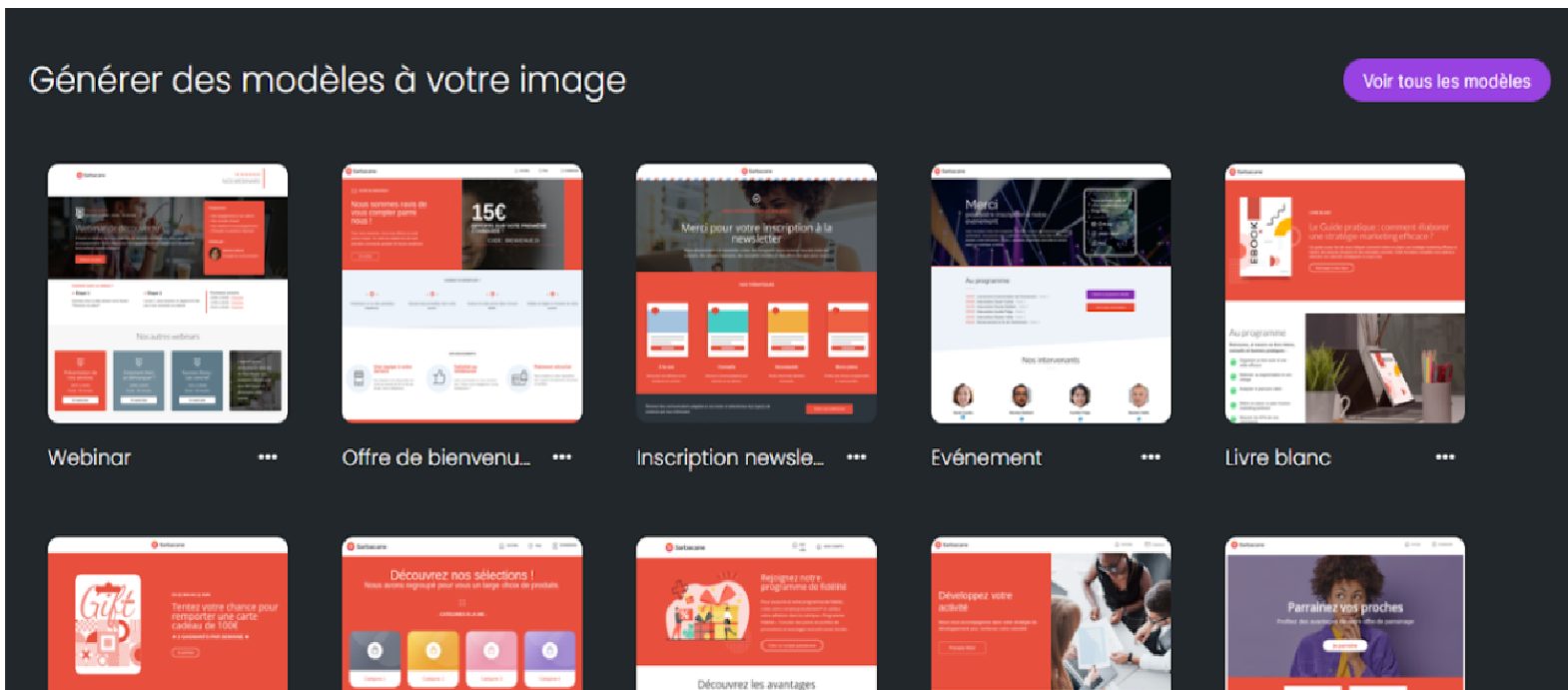
Quelle que soit l'option retenue, le contenu “Formulaire” y est disponible, il vous permet d’intégrer directement un formulaire dans le corps de votre page :
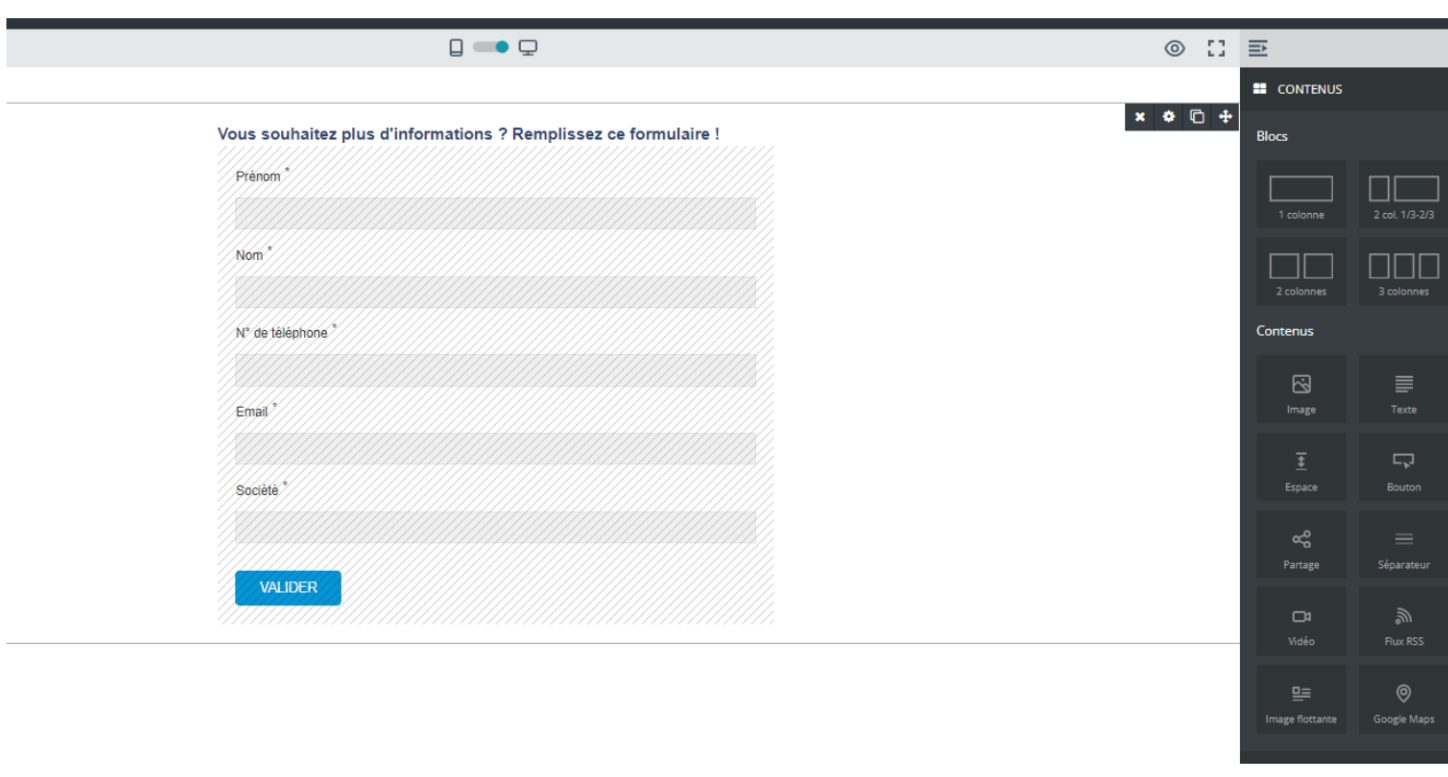
En haut à gauche de votre création, vous avez accès à une liste d’options pour gérer le partage de votre page, gérer les tags associés, l'enregistrer en tant que modèle, etc.
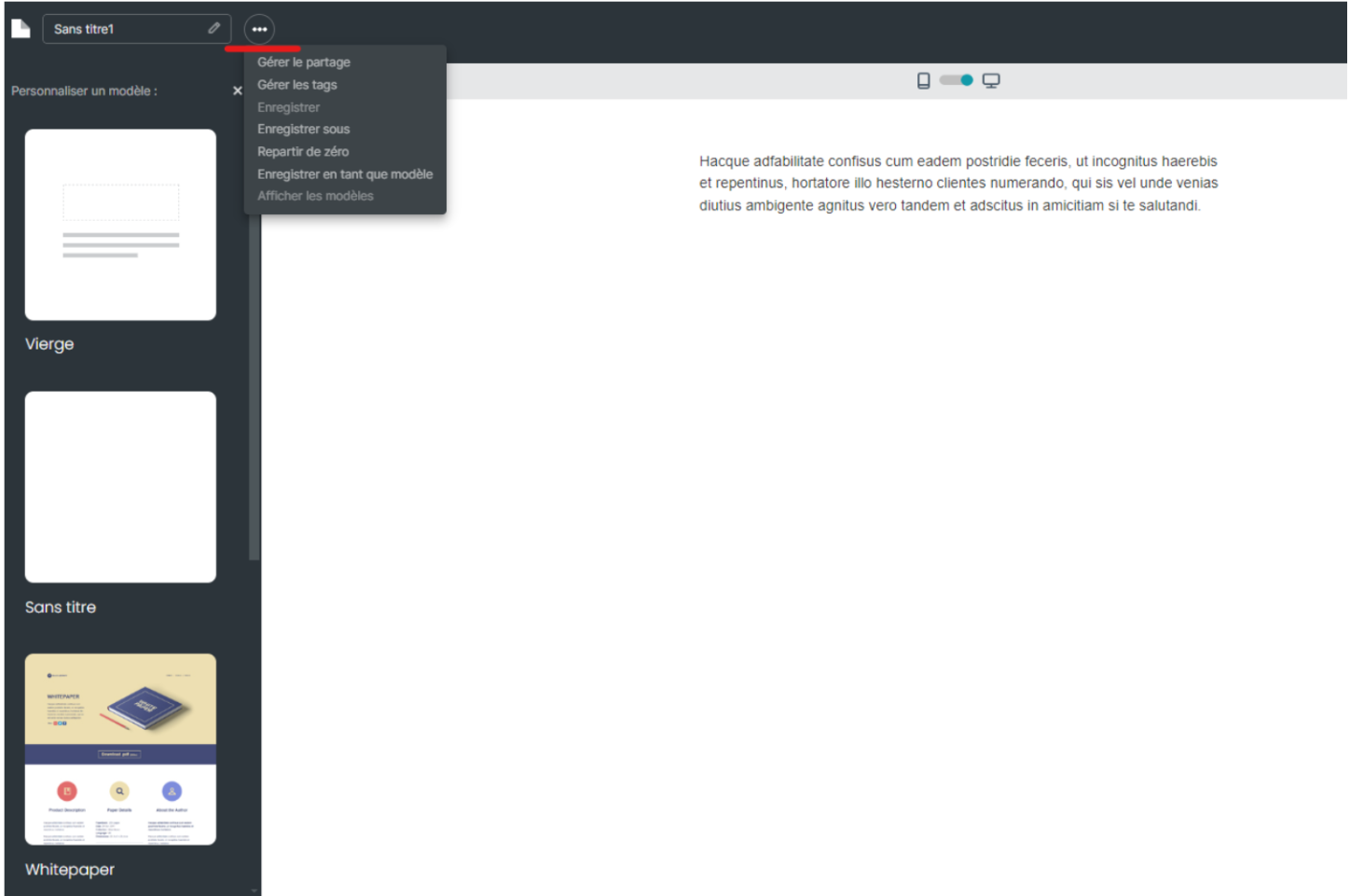
En haut à droite de votre écran, vous retrouvez les boutons d'enregistrement et de publication.
L’étape publication sur l’écran suivant ne publie pas votre page sur internet, mais permet de la rendre accessible lorsque vous la partagerez à votre audience.
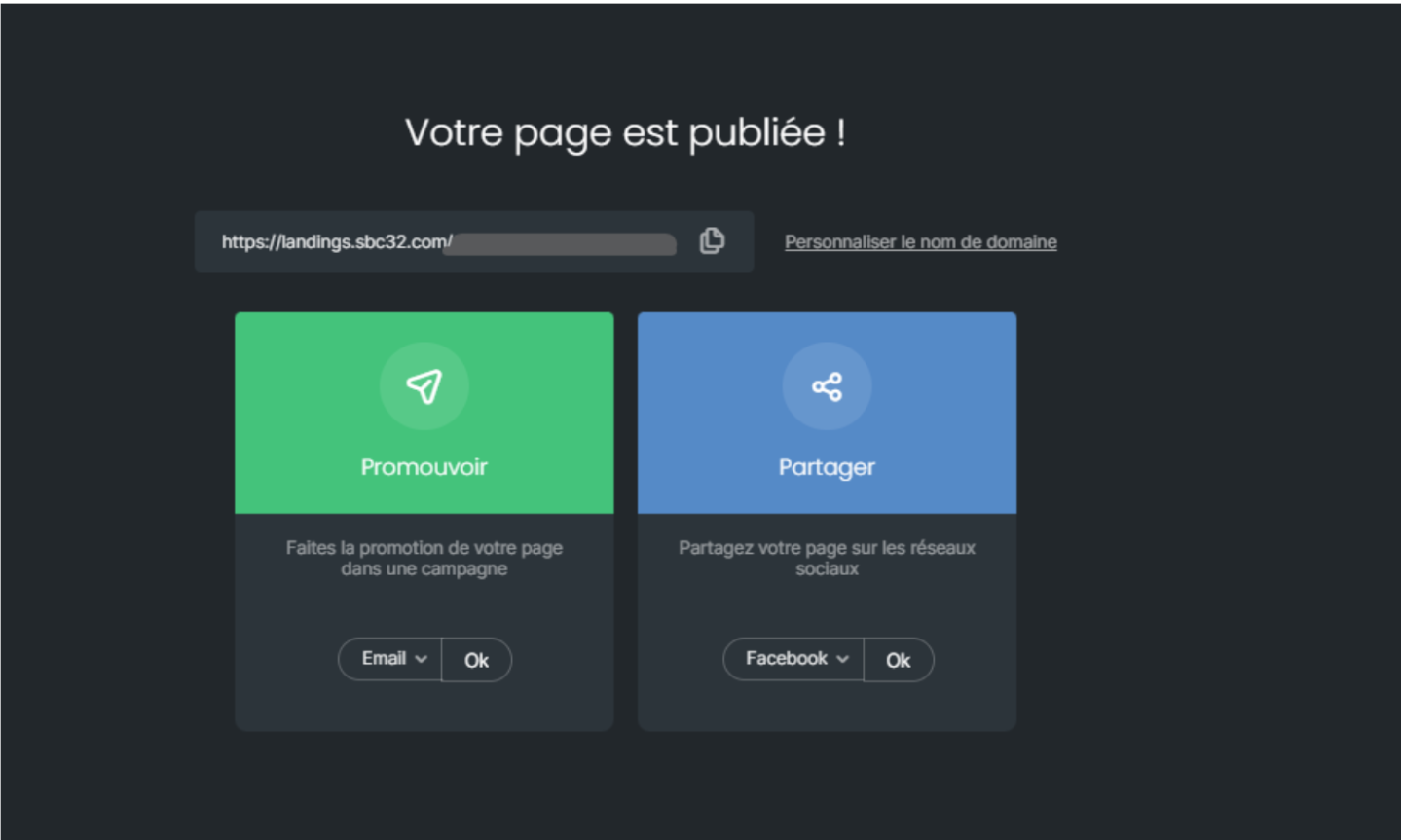
Si un nom de domaine est configuré sur votre compte, vous pouvez également l’associer à l’URL en cliquant sur “personnaliser le nom de domaine”. Une fois votre page publiée, vous pourrez disposer de l’url et la diffuser comme bon vous semble.
Veuillez noter qu’une page publiée peut être modifiée. Il vous suffit pour cela d’y apporter les modifications de votre choix, de bien penser à publier les modifications pour qu’elle s’actualise automatiquement !
Nota : Si lors de la vérification, vous constatez que vos modifications ne sont pas visibles, il est possible que votre navigateur garde en mémoire une ancienne version. Pensez à vider vos caches, consultez votre page sur un nouveau navigateur ou visualisez-la dans une fenêtre de navigation privée.
Une page par défaut n’est pas trackée. Si vous utilisez Google Analytics par exemple, vous pouvez tout à fait ajouter les UTM manuellement dans chacun de vos liens.
Besoin d'assistance dans votre utilisation de Sarbacane ?
Notre équipe répond à toutes vos questions par téléphone au +33 328 328 040 du lundi au vendredi, de 9h à 12h30 et de 14h à 18h.
Autres catégories































